Personnalisation des paramètres d'apparence sur un Chromebook

Les Chromebooks et Chrome OS proposent une bibliothèque complète de thèmes amusants et originaux que vous pouvez utiliser pour pimenter votre expérience de navigation. Non seulement cela, mais avec des fonctionnalités comme "Surprenez moi", votre fond d'écran tournera continuellement à travers les archives de Google Image pour vous donner une nouvelle image à regarder tous les jours.
Voici comment personnaliser les paramètres d'apparence de votre Chromebook
Personnalisez votre thème
Pour commencer, l'un des moyens les plus rapides de modifier l'apparence de votre navigateur Chrome consiste à lui donner un nouveau thème.
: Vivre avec un Chromebook: pouvez-vous survivre avec un navigateur Chrome?
Pour accéder aux options du thème, vous devez d'abord faire apparaître le centre de notifications dans le coin inférieur droit de la barre des tâches, où vous Je vais trouver le bouton "Paramètres". Cliquez sur ceci, et vous serez redirigé vers un écran contenant la section «Apparence» de Chrome, illustrée ci-dessous.
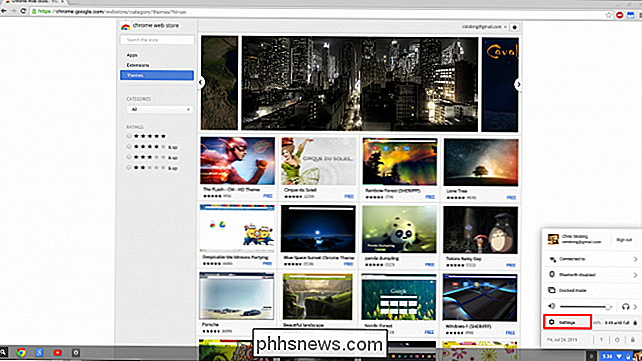
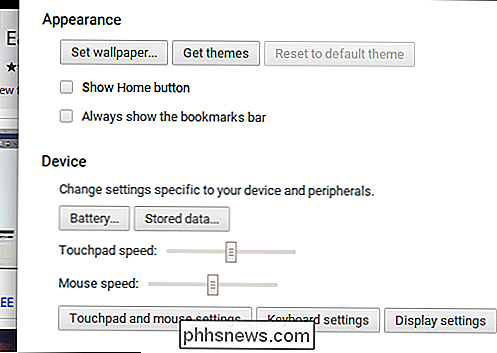
Dans les paramètres Apparence, vous verrez un bouton intitulé «Obtenir des thèmes».
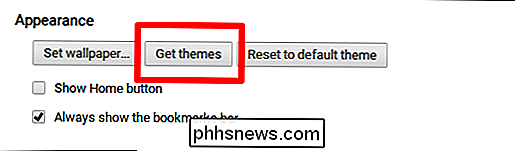
Cliquez sur ceci, et vous serez redirigé vers le portail thématique principal de Google sur le Chrome OS App Store. Ici vous trouverez une grande variété de thèmes différents, allant des collines naturelles du Nordique aux thèmes sponsorisés comme Assassin's Creed.
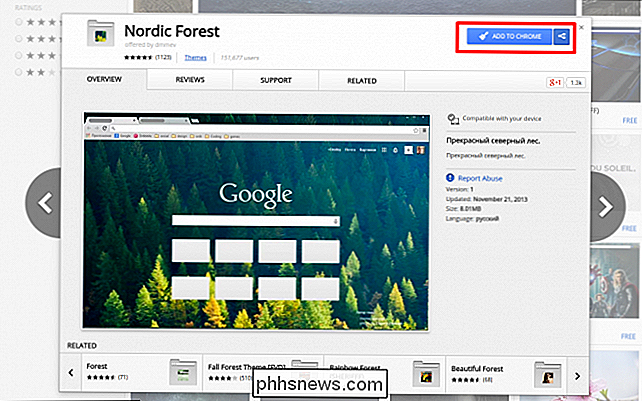
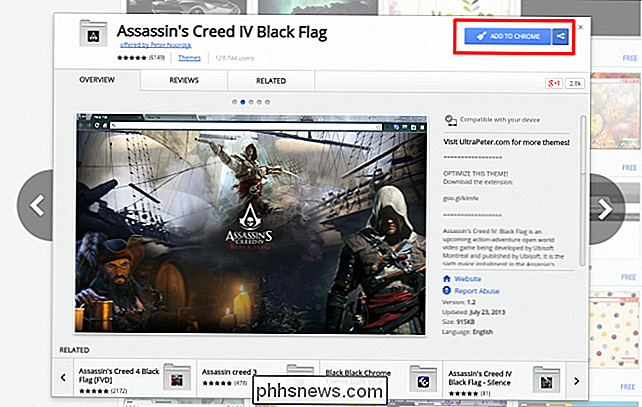
Une fois le thème installé, vous verrez maintenant l'image de fond et le schéma de couleurs chaque fois que vous ouvrez un nouvel onglet, ou lorsque vous travaillez déjà dans un onglet sélectionné dans la barre d'outils ci-dessus.
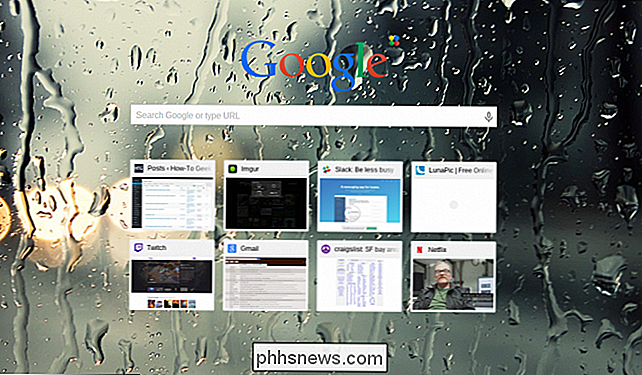
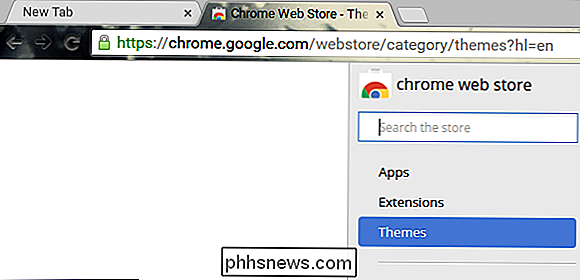
C'est dans ce même menu que vous trouverez l'option de réinitialiser complètement votre thème si vous voulez en installer un autre à partir de zéro ou
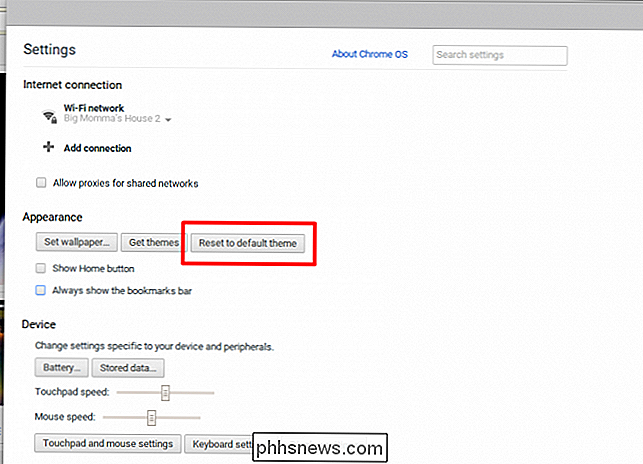
Définir votre fond d'écran
Pour personnaliser votre fond d'écran, vous pouvez trouver l'option dans la même fenêtre Apparence que celle dans laquelle se trouve le thème.
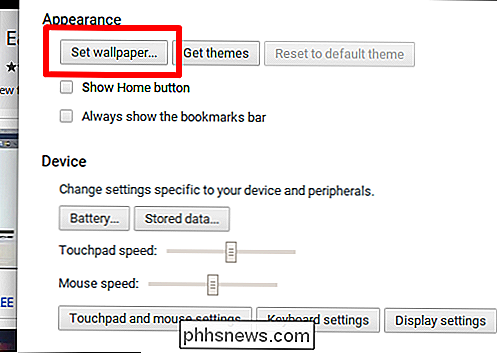
Après avoir choisi "Définir le papier peint", Chrome réduira automatiquement toutes les fenêtres ouvertes et affichera l'arrière-plan du bureau, ainsi qu'une boîte remplie de fonds d'écran préinstallés.
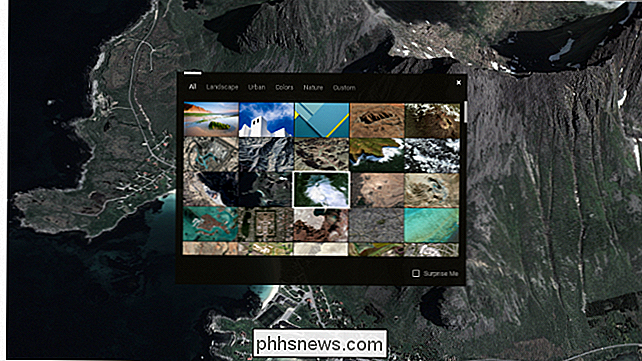
Vous pouvez choisir parmi ces catégories par catégorie (par exemple "Paysage" " Couleurs mattes "," Urbain ", etc.), ou téléchargez y notre propre image en accédant à l'onglet "Personnalisé"
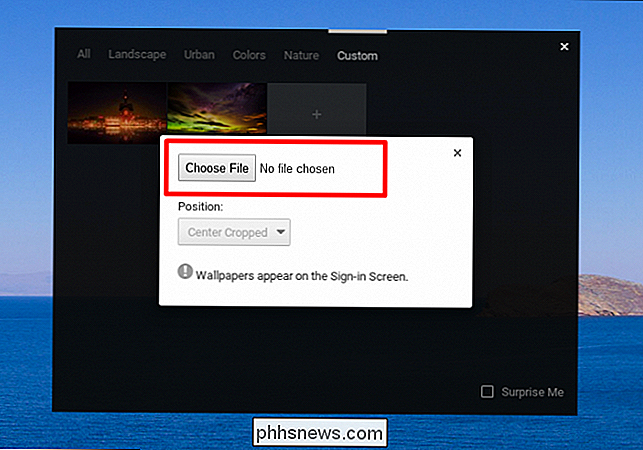
Une fois dans l'onglet personnalisé, vous serez invité à choisir un fichier qui servira de nouvelle image de bureau
CONNEXION: Comment utiliser l'usine Réinitialiser un Chromebook (même s'il ne démarre pas)
Une fois que vous avez trouvé le fichier souhaité, cliquez simplement sur "Ouvrir" dans le coin inférieur droit et le papier peint sera automatiquement appliqué au format centré, bien que vous puissiez choisir "Carrelé" et "étiré" aussi.
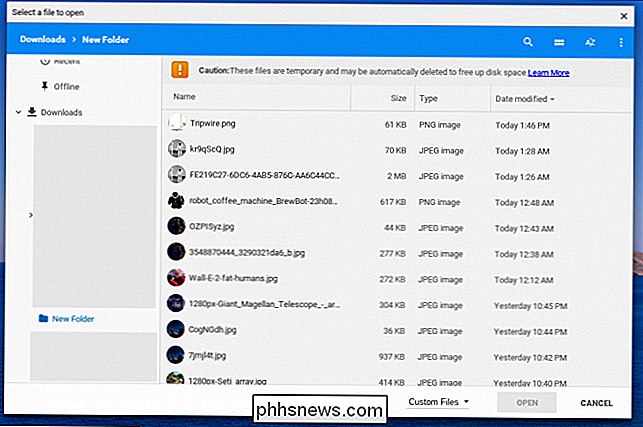
Si vous voulez garder quelque chose d'un peu plus intéressant, vous choisissez l'option "Surprenez moi", qui va trier au hasard la banque d'images disponibles dans Google Images, et sélectionnez un à afficher chaque jour jusqu'à ce que vous désactiviez le paramètre
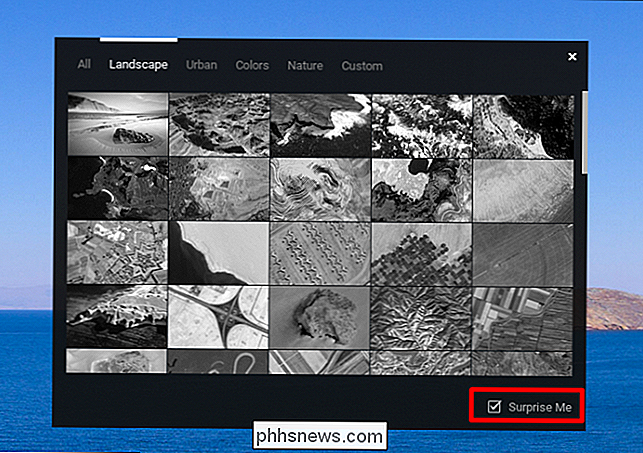
La bascule se trouve dans le coin inférieur droit de l'invite de papier peint standard. Tant que cette fonction est activée, votre fond d'écran change toutes les 24 heures à partir de la première mise sous tension. Cela signifie que si vous voulez changer le matin, sélectionnez l'option à 8h le jour précédent
Masquer le bouton Accueil et la barre des favoris
La visibilité du bouton Accueil et de la barre des favoris peut être contrôlée
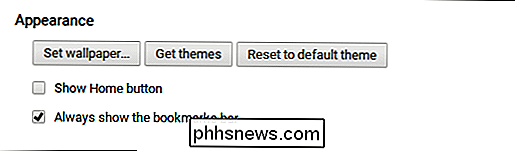
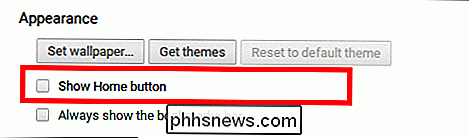
En l'activant et désactivant, Chrome n'affiche la barre des favoris qu'à chaque fois que vous ouvrez un nouvel onglet et que vous le cachez dès que vous commencez à parcourir la page. Comme indiqué ci-dessous:
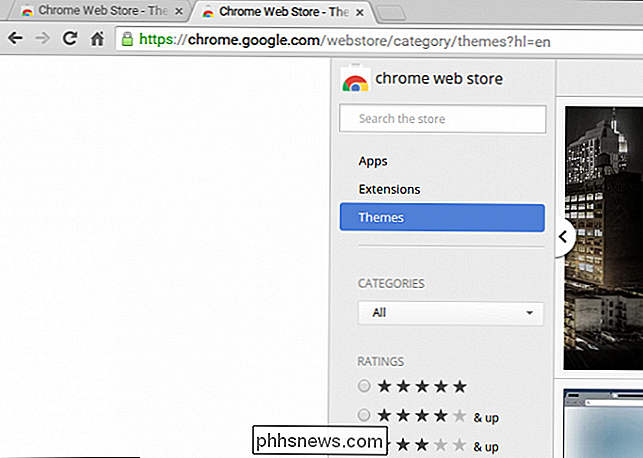
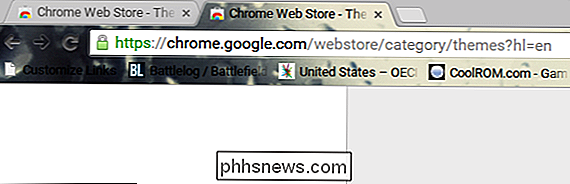
Dépannage d'un thème brisé
Parfois, selon la version de Chrome OS que vous utilisez, certains thèmes peuvent ne pas être compatibles et afficher le message d'erreur suivant lorsque vous tentez de les installer .
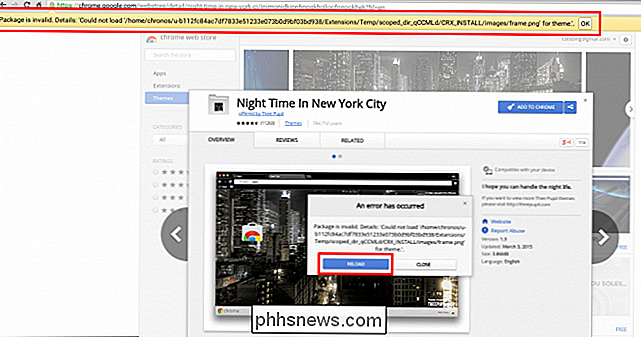
Si cela se produit, vous pouvez soit essayer de mettre à jour votre version via l'outil de mise à jour en ligne, et si cela ne fonctionne pas, le thème aura été conçu pour une version obsolète. Dans ce cas, il n'y a aucun moyen de le télécharger à moins que le concepteur de ce thème spécifique le mette à jour et l'envoie aux serveurs de Google.
Chrome OS continue de se targuer d'être un système d'exploitation facile à utiliser et facile à personnaliser, et avec les milliers de choix de mise en page et de fonds d'écran disponibles sur le Chromebook Theme Store, ce dévouement à se démarquer continue d'être fier. >

Personnalisation des paramètres d'apparence sur un Chromebook
Les Chromebooks et Chrome OS proposent une bibliothèque complète de thèmes amusants et originaux que vous pouvez utiliser pour pimenter votre expérience de navigation. Non seulement cela, mais avec des fonctionnalités comme "Surprenez moi", votre fond d'écran tournera continuellement à travers les archives de Google Image pour vous donner une nouvelle image à regarder tous les jours.

Comment collecter plusieurs sélections de texte en surbrillance dans un document dans Word 2013
Word vous permet de surligner du texte comme vous le feriez avec un surligneur sur papier. Vous pouvez appeler des parties spécifiques d'un document à l'aide de l'outil de mise en évidence. Que faire si vous voulez copier tout le texte en surbrillance non contigu dans un document différent? Vous pouvez copier manuellement tout le texte en surbrillance non contigu en sélectionnant la première section avec la souris.


